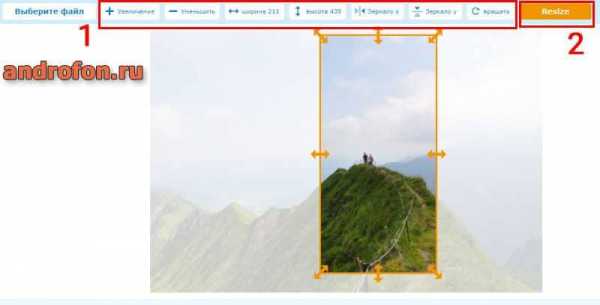Изменить размер изображения онлайн | HelpAdmins.ru
В данной статье мы рассмотрим 2 онлайн сервиса, при помощи которых любой желающий может совершенно бесплатно изменить размер (разрешение) любого изображения или фотографии. При этом вам не придется устанавливать какие — либо дополнительные приложений и программы.
IMGonline.com.ua — сайт для изменения размера изображения онлайн №1
Представляем вашему вниманию первый сайт из нашего обзора. Он является очень простым и быстрым способом изменить размер вашего изображения. Все предельно просто и тем более на русском языке.
Переходите на сайт:
www.imgonline.com.ua
После этого вы сразу же попадаете на нужную страницу, где в первом пункте нужно указать исходное изображение на вашем компьютере, размер которого нужно изменить. Для этого нажимаете на кнопку «Выберите файл».

Сайт для онлайн изменения размера изображения — www.imgonline.com.ua
После этого нужно указать размер, до которого вам нужно изменить указанное изображение.
В последнем 4ом пункте нужно указать формат выходного файла. Предлагаем вам оставить формат .jpeg.
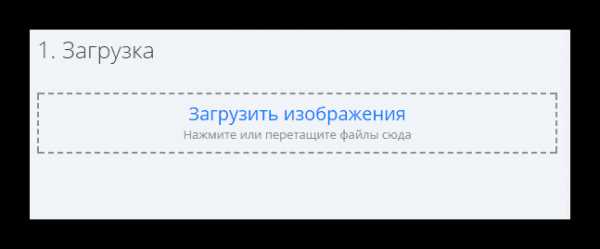
Указания параметров для изменения изображения онлайн
Указав все параметры, описанные выше, для запуска обработки по изменению размера изображения нужно нажать кнопку «Ок».
Уже через несколько секунд вы увидите окно с результатами обработки, где будет написано, что размер изображения изменен.
Скачивания результата
Для его загрузки на компьютер осталось лишь нажать на «Скачать обработанное изображение».
Resizenow.com — сайт для изменения размера изображения онлайн №2
Это второй бесплатный онлайн сервис, который позволит вам всего за несколько кликов мышкой изменить размер и разрешение указанных изображений.
Его основным отличием от выше описанного сайта является то, что можно изменять размер одновременно нескольким картинкам, а не делать это поштучно с каждой. При большом объеме фотографий это будет очень удобно.
Для начала работы с сайтом переходим на него по ссылке ниже:
www.resizenow.com
Откроется главная страница сайта. Здесь через кнопку «Выбор изображений» нужно выбрать картинки на компьютере, размер и разрешение для которых нужно изменить.
Сайт для онлайн изменения размера изображения — http://www.resizenow.com
Если вы хотите выбрать сразу несколько картинок для обработки. то отмечать их нужно с зажатой кнопкой ctrl.
Выбрав изображения, нужно дождаться пока они загрузятся на сайт и отобразятся на нем.
Загрузка картинок на сайт
После этого в опциях ниже нужно указать новый размер выбранных фотографий.
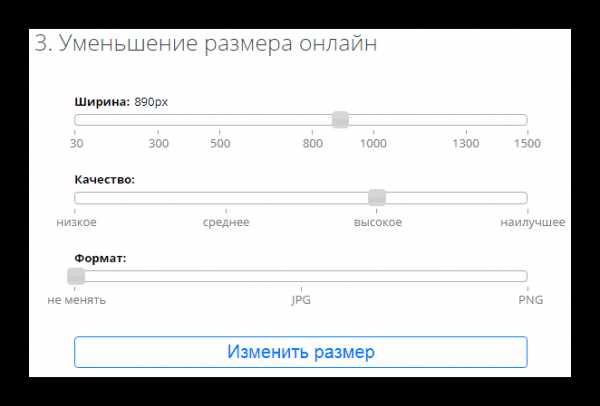
Указание параметров для изменения размера
Для открытия расширенных настроек нужно раскрыть список «Простой» и выбрать в нем «Продвинутый».
Как только все параметры указаны, нажимаете на кнопку «Изменить размер» и через несколько мгновений правее появится список ссылок на скачивание изображений с уже измененным размером и разрешением.
Изображения с измененным размером
helpadmins.ru
Три способа изменить размер фотографии
Желание в изменении размера фото появляется при неудачных кадрах (когда запечатлены ненужные и лишние детали), размещении аватарки (на личной странице в социальной сети, в форуме на сайте, в интернет-магазине), создании различных фото-портфолио и при других обстоятельствах. Для этого существуют специальные инструменты.
Изменить размер фото можно тремя способами, — с помощью стандартных программ операционной системы Windows, с помощью сторонних программ и в online режиме через интернет. Рассмотрим более подробно каждый способ.
Три простых способа изменить размер фотографии
Как изменить размер фото в paint
Во всех версиях Windows есть программа Paint. Запускаем ее и нажимаем в левом верхнем углу кнопку «меню». Выбираем пункт «Открыть» и находим фото, которое нужно отредактировать. Загружаем ее в рабочую зону. Далее, если надо ее обрезать, выбираем соответствующий пункт в верхней панели программы. С помощью курсора определяем зону фотографии, которую нужно оставить. Обрезаем и сохраняем полученный результат.
Второй вариант — выбираем функцию «Выделить». Выделяем нужную зону фотографии и нажимаем комбинацию клавиш Ctrl+X (вырезать). Далее открываем еще раз программу Paint. В ней рабочая зона пустая, наводим туда курсор и жмем комбинацию клавиш Ctrl+V. Фрагмент фото вставиться в новый документ Paint. Если белый фон рабочей зоны окажется больше вставленной фотографии, ее можно уменьшить с помощью того же курсора. Полученный результат успешно сохраняем.
Есть третий вариант — когда необходимо уменьшить фотографию до определенных пикселей. Выбираем пункт «изменить размер» в верхней части программы.
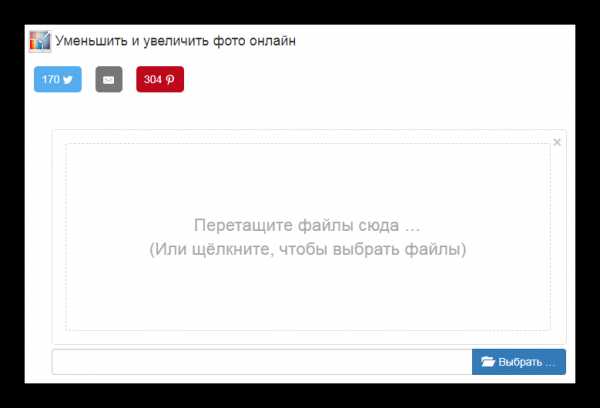
Далее, откроется небольшое окно, где необходимо ввести точные цифры писклей по ширине и длине фотографии. Вводим, нажимаем «ок», размер фотографии изменился. Сохраняем.
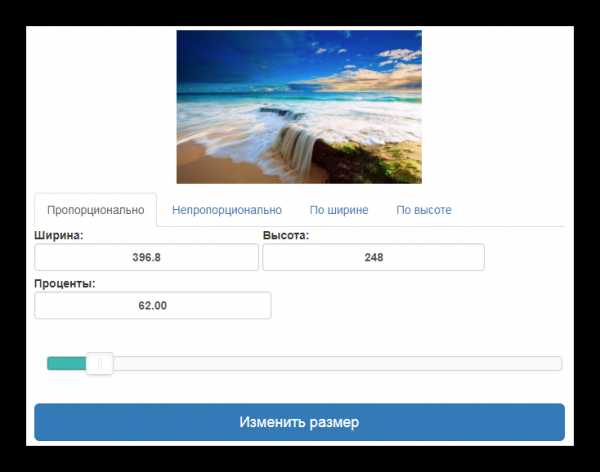
В Windows 7 есть программа Picture Manager. Она очень похожа на Paint. Запускаем ее и выбираем пункт «Файл» в верхнем левом углу. Нажимаем на «Найти рисунок». Находим фото. Далее выбираем пункт «Рисунок», там есть два варианта обработки — «Обрезать» и «Изменить размер». Пользоваться ими нужно также, как и с функциями программы Paint. Изменяем изображение и благополучно сохраняем его на компьютере.
Как изменить размера фото с помощью программ
Существует множество качественных программ от сторонних разработчиков. Особенно стоит выделить:
— Image Resizer,
— фоторедактор Movavi,
— Adobe Photoshop CC,
— PIXresizer,
— Fotosizer,
— BImage Studio и др.
Большинство из них бесплатные и находятся в свободном доступе в интернете. Процесс скачки и установки займет от 5 до 30 минут. В качестве примера рассмотрим программу Image Resizer.
Находим ее с помощью поисковой системы, скачиваем, устанавливаем на компьютер, запускаем. Открывается окно программы в котором нужно кликнуть на меню Добавить файлы. После чего выбрать нужную фотографию и перейти в раздел Настройка.
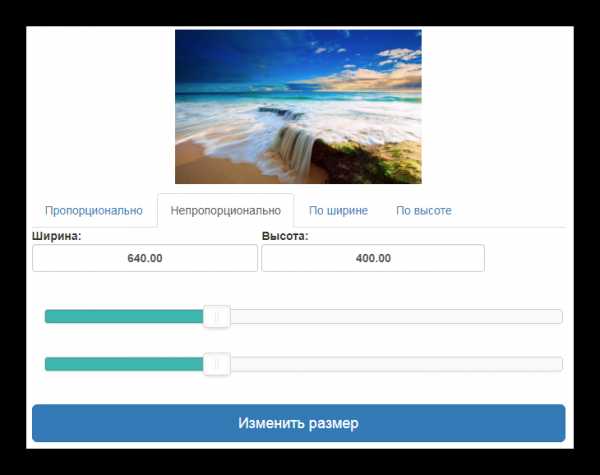
В настройках вводим нужный размер и кликаем Выполнить. Фотография с новыми размерами сохраняется на рабочий стол в специально созданную программой папку. Готово!
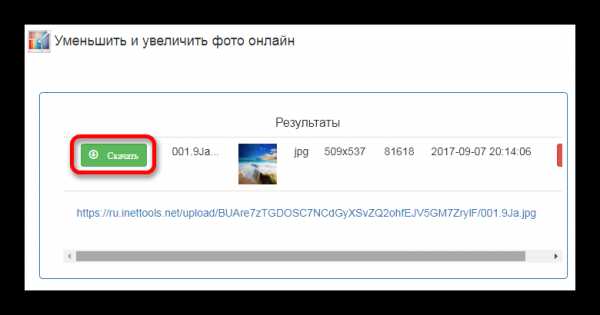
Скачать Image Resizer — https://light-image-resizer.ru.uptodown.com/windows
Как изменить размера фото через online сервисы
Так же как и сторонних программ, в интернете есть множество online сервисов, предлагающих обрезать фотографию или изменить ее размер с помощью ввода пикселей. Самыми популярными и часто используемыми из них являются:
— imgonline.com.ua,
— croper.ru,
— resizenow.com,
— inettools.net,
— optimizilla.com.ru,
— reduction-image.com,
— pichold.ru.
Более подробно рассмотрим сервис imgonline.com.ua. Переходим на сайт и кликаем на вкладку Изменить размер.

Далее нажимаем кнопку «Выберите файл». Находим на компьютере фотографию, загружаем. Далее, вводим нужную ширину и высоту в пикселях. Выбираем тип изменения размера. Если надо, делаем дополнительные настройки, подбираем формат будущего изображения и жмем «Ок».
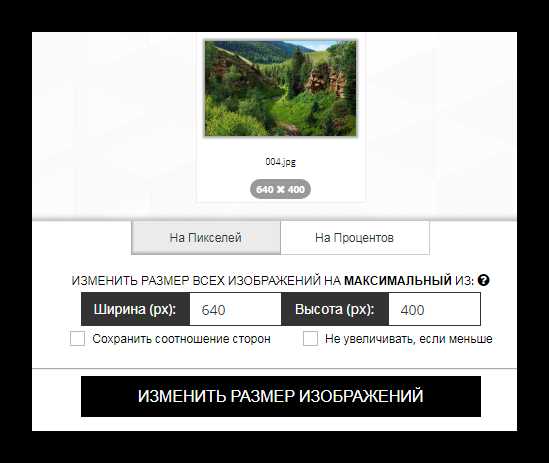
Откроется новая страница с информацией о фотографии. Есть два варианта, — либо открыть фотографию для просмотра (если что-то не понравиться, можно «Вернуться назад»), либо скачать ее. Готово! Фотография получила новые размеры.
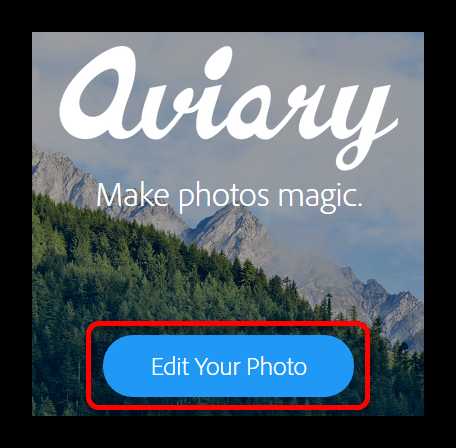
В целом, использование перечисленных способов очень простое. Главное следовать подсказкам и вводить данные в нужные поля. На выходе получится всегда качественное изображение с нужными пиксельными параметрами.
www.softo-mir.ru
Как обрезать и изменить размер фото (картинки) онлайн сервисами и программами
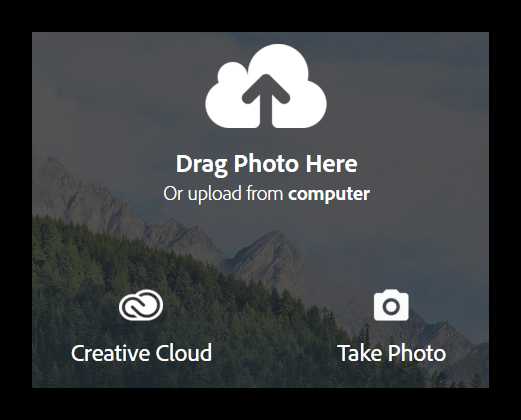
Привет уважаемые читатели seoslim.ru! Как правило, для того, чтобы картинка правильно отображалась на сайте, нам необходимо подогнать ее не только по формату, но и по размеру.
Иначе она будет показываться обрезанной, вылезать за края экрана и сильно бить по разметке страницы.
Сейчас большая часть ресурсов уже научились сами масштабировать изображение, однако, что делать, если такая функция отсутствует на сайте? Именно об этом мы сегодня с вами и поговорим.
Зачем менять размер картинки
Верстка – то есть внешний вид – сайтов, зачастую делается с оглядкой на наиболее популярные модели и разрешения мониторов.
Разумеется, верстальщики масштабируют изображения под большинство вариантов, однако картинки могут иметь куда больший масштаб – ради качества изображения.
Поэтому, когда они вставляются на страницу сайта, то растягиваются, в итоге разметка и верстка слетает, что приводит к неправильному отображению элементов интерфейса.
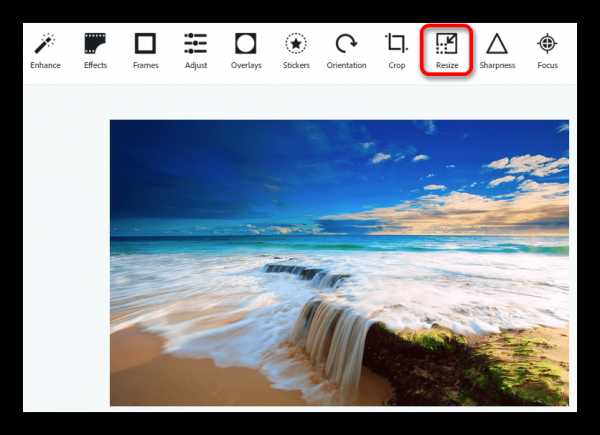
Чтобы этого избежать – нужно вручную изменить размер, подходящий для сайта.
Если же ресурс имеет функцию автомасштабирования, то это не значит, что не стоит изменять размер картинки. Дело в том, что чем больше разрешение изображения – тем больше оно весит.
И даже когда масштаб сжимается в миниатюру, при ее открытии вам все равно придется прогружать картинку.
Обилие тяжелых картинок может плохо повлиять на скорость работы сайта на всех устройствах, особенно если подключение к интернету у пользователя нестабильное и медленное.
Кроме того, может оказаться, что на сайт можно загружать изображения с определенным потолком веса. Для того, чтобы уменьшить его, и выложить вообще любое изображение, потребуется изменить масштаб картинки.
Как работает изменение масштаба
Изменение масштаба изображения называется кадрированием. При простой обрезке фотографии на ней выделяется область, которая либо удаляется от остальной картинки, либо остается – в зависимости от выставленных настроек.
Это очень простой процесс, который доступен всем фоторедакторам – как онлайн, так и обычным.
Немного другая ситуация обстоит с изменением размеров всей фотографии. Каждое цифровое изображение имеет в себе три переменных – высоту, ширину и разрешение.
Высота и ширина измеряются как в пикселях, так и в миллиметрах – и вам нужно ориентироваться на разные данные, в зависимости от того, что вы хотите в итоге получить.
- Например, чтобы выложить картинку в сеть – то смотрите данные пикселей.
- Если распечатать – то лучше всего ориентироваться на классические миллиметры.
Кроме того, очень важным параметром является разрешение. Оно обозначает, сколько пикселей приходится на один дюйм изображения.
Чем выше этот показатель – тем лучше качество картинки, а также тем больше оно будет весить. Проблема здесь в том, что зачастую повышать разрешение на компьютерных изображениях абсолютно не имеет смысла.
Особенно это касается печати – потому что верхний порог здесь 300 dpi, после которого устройства уже перестают увеличивать его при воспроизведении.
Оптимальный показатель для современных мониторов – 96 dpi, и больше не нужно. Качество не изменится, а вот в весе картинка увеличится, и, соответственно, прогружаться будет намного дольше.
Как бесплатно обрезать фото в онлайне
Разумеется, современные технологии позволяют пользователям для такого элементарного действия не устанавливать себе на компьютеры программы, а делать все онлайн.
Croppiconline.com — пожалуй самый популярный сервис. Это элементарный онлайн-фоторедактор, в котором каждый сможет обрезать нужный ему кусок изображения, уменьшить его или подредактировать.
При этом внутри него одновременно можно работать сразу с десятью фотографиями.
Для того, чтобы начать работу, вам нужно сначала загрузить те картинки, которые вы будете обрезать.
После этого оно появится на вашем экране. При помощи специальной рамки выделения вы сможете указывать области, вокруг которых вам нужно обрезать изображение.
После того, как вы определитесь с этим, нажимайте на кнопку «Обрезать изображение», и загружайте получившийся результат на компьютер.
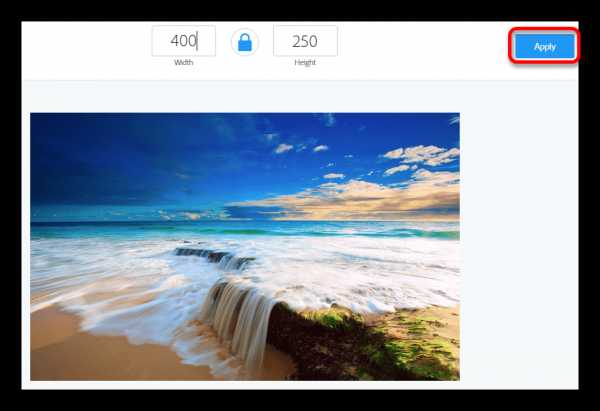
Стоит так же сказать о том, что программа выдает данные о размере объекта, а также его весе.
Pixlr Editor — ещё одна полезная онлайн программа. Она является аналогом фотошопа, не требует установки, и обладает почти всем необходимым среднестатистическому пользователю функционалом.
Разумеется, это не серьезный инструмент для работы дизайнера, но для обрезания картинок он вполне сойдет. Кроме того, тут можно полностью редактировать изображение, рисовать на нем, добавлять новые цвета и так далее.
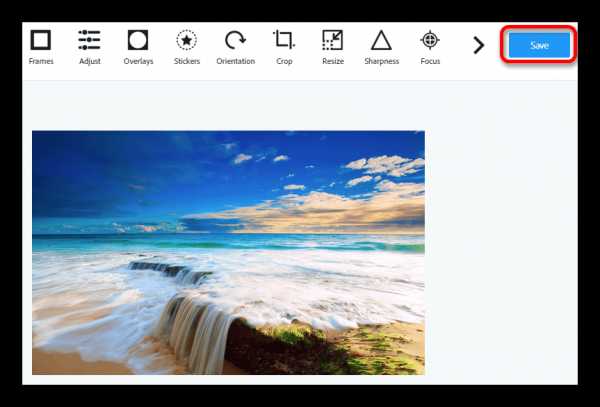
Способ работы здесь точно такой же. Вы загружаете фотографию, после чего выбираете инструмент кадрирования, и по рамочке оставляете только требуемый элемент картинки.
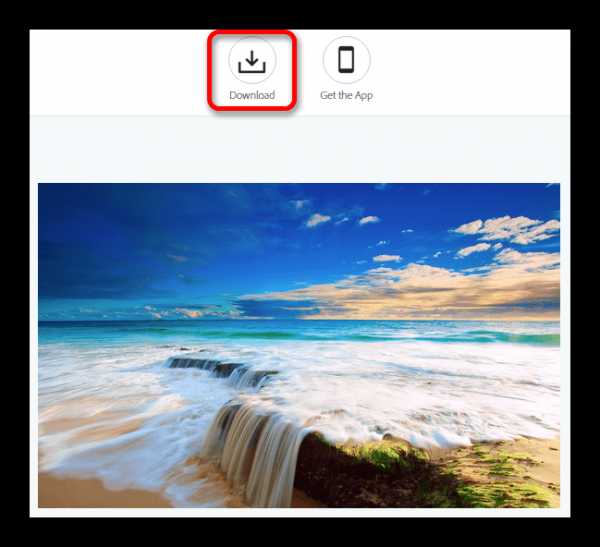
Кроме того, здесь вы можете изменять размеры изображения, а также иметь данные о том, каких пропорций оно будет после редактирования.
Это тоже немаловажно – так вам не придется гадать о том, войдет ли картинка на сайты с ограничением на размер.
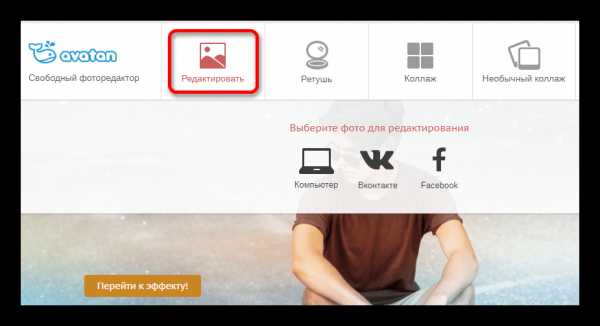
Таким образом вы можете уменьшать размер фото сколько угодно раз без каких-либо потерь в качестве, но если вы решите его увеличить, то не стоит с этим перебарщивать. Почти наверняка пострадает качество изображения, и вместо красивой фотографии вы получите кашу из пикселей, которая будет ужасно выглядеть.
Работа с графикой в фоторедакторах
Одной из самых простых программ для работы с любой графикой является Paint.NET.
Это старший брат стандартной утилиты Windows, в котором имеются широкие возможность как для обычных людей, так и тех, кто связал свою жизнь с дизайном и созданием изображений.
Это полностью бесплатная программа, в которую, так же, можно установить массу дополнительных плагинов, значительно расширяющих их возможности.
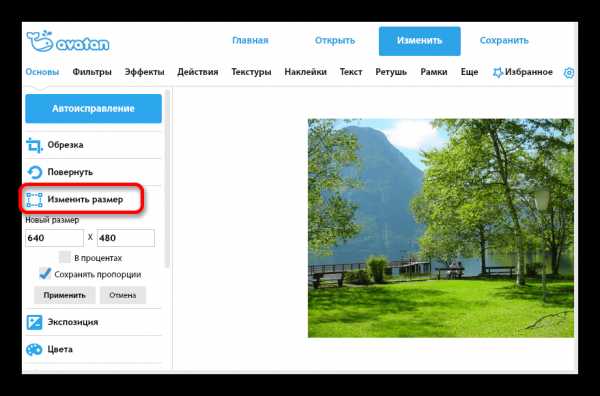
Итак, для начала – загрузите нужную вам картинку в утилиту.
После этого выберите инструмент «Выделение». Он настроен на прямоугольную область, но вы можете выбрать ее форму при необходимости.
Стандартно вы сможете сделать себе круглое и прямоугольное изображение. Выделите нужную вам область.
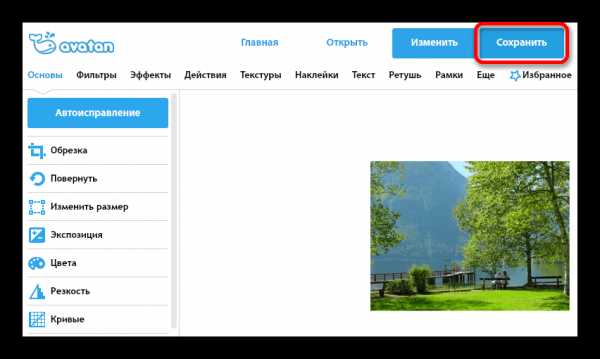
После этого откройте вкладку «Изображение» и выберите «Обрезать по выделению». После этого вы получите готовое изображение нужной вам формы.
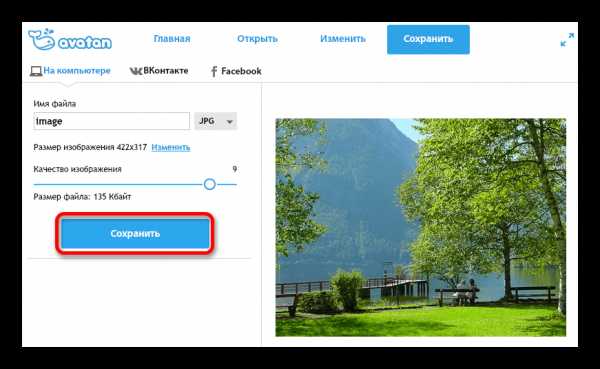
Кроме того, вы можете выделять нестандартные области. Для этого вам нужно зайти в настройки инструмента и выбрать «Добавление».

Для того, чтобы изменить размер, вам, следует не выделяя ничего зайти во вкладку «Изображение», и выбрать пункт «Изменить размер».
После чего вам потребуется ввести необходимые данные, и редактор уменьшит или увеличит его.
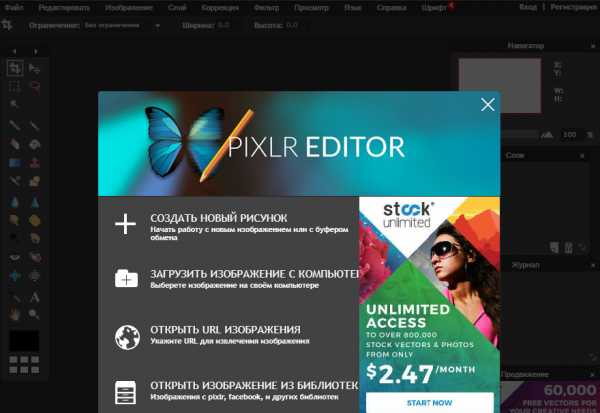
Вы можете поставить галочку на пункте «Сохранять пропорции», чтобы не менять его форму и вид, а просто сделать его меньшего разрешения.
Как изменить размер фото в Фотошопе
Разумеется, профессиональный фоторедактор Photoshop так же имеет функцию обрезки и изменения размера изображений.
Здесь нужно сделать несколько оговорок:
- Во-первых, Фотошоп – платная программа, пиратской версии последних версий которой либо нет, либо ставятся через довольно сложные для рядового пользователя процессы. К счастью, всегда можно скачать пробную версию, либо воспользоваться портативной. В ней будет намного меньше функционала, однако она бесплатна, и даже не требует установки на компьютер.
- Во-вторых, не стоит ради одной этой функции устанавливать себе на компьютер такую вещь как «Фотошоп». Это профессиональный редактор, и обычному пользователю лучше воспользоваться онлайн-версиями, приведенными в статье выше.
Сначала откройте изображение в самой программе. Это можно сделать как через команду «Файл» далее «Открыть», так и просто переносом изображения в окно программы.
После этого перейдите в меню «Изображение» далее «Размер Изображения», где вы увидите все данные картинки.
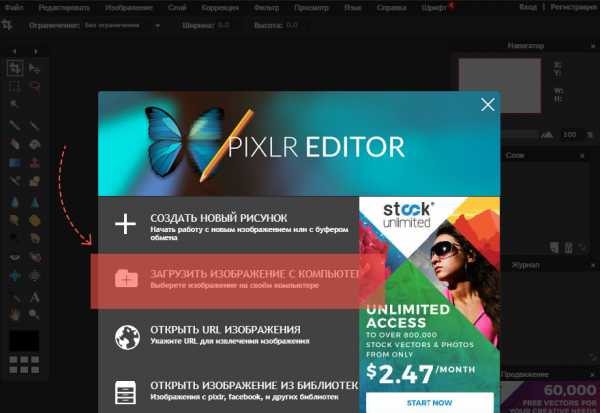
А можно сделать еще проще, по плашке окна с картинкой кликнуть правой кнопкой мыши и выбрать соответствующий пункт.
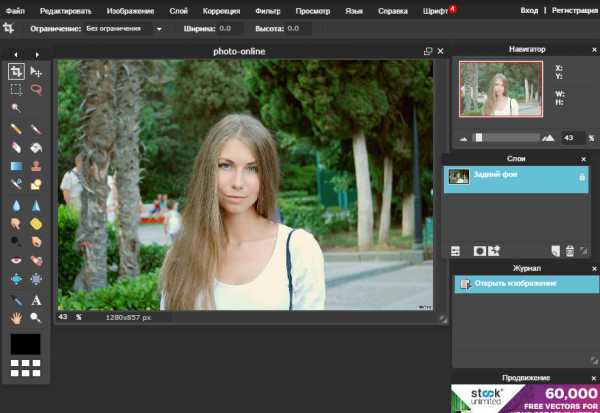
Что мы в итоге видим:
- Размеры — здесь можно выбрать единицу измерения объекта (удобней всего работать в пикселях).
- Подогнать под — из выпадающего списка можно выбрать готовые форматы, под которые картинка автоматически будет подогнана.
- Ширина и Высота — именно вы этих окнах работаем со значениями отвечающими за высоту и ширину объекта, который вы хотите изменить.
- Разрешение — это величина, определяющая количество точек на единицу площади.
- Ресамплинг — отвечает за изменение объёма данных изображения при изменении его размеров.
Лично я пользуюсь полями Высота и Ширина, остальное все стоит по умолчанию. Главное смотрите, чтобы на выходе преобразованная картинка не стала много весить, думаю вы не хотите из-за этого увеличить загрузку страниц своего сайта.
Поэтому рекомендую перед загрузкой любой графики на сайт прогонять ее через сервисы сжатия изображений.
На этом у меня все, используйте приведенные выше сервисы для того, чтобы обрезать картинки, либо же специальные программы, если вы дизайнер или человек, связанный с этой деятельностью. И не стоит увеличивать в размерах мелкое изображение, поскольку ничего хорошего из этого не выйдет.
seoslim.ru
Изменить размер фото | Программа для изменения размера фотографий
Монтаж видео на мобильном устройстве
- Назад
- Clips
- Для Android
- Для iOS
Всё, что нужно для обработки видео
- Назад
- Video Suite
- Для Windows
Редактирование видео
- Назад
- Видеоредактор
- Для Windows
- Для Mac
Больше возможностей редактирования
- Назад
- Видеоредактор Плюс
- Для Windows
- Для Mac
Монтаж панорамного видео
- Назад
- 360 Видеоредактор
- Для Windows
2 в 1: редактирование видео и запись экрана
- Назад
- Видеоредактор Бизнес
- Для Windows
- Для Mac
www.movavi.ru
Как изменить размер картинки без потери качества онлайн
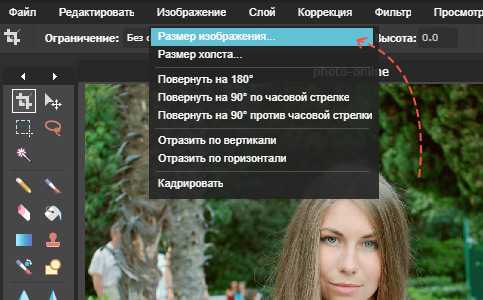 Многие пользователи интернета часто встречаются с проблемой редактирования изображений. Программа фотошоп, в которой можно это сделать, довольно сложная. На ее изучение требуется время, а фото отредактировать нужно срочно. Приходят на помощь различные сервисы по редактированию фото в режиме онлайн.
Многие пользователи интернета часто встречаются с проблемой редактирования изображений. Программа фотошоп, в которой можно это сделать, довольно сложная. На ее изучение требуется время, а фото отредактировать нужно срочно. Приходят на помощь различные сервисы по редактированию фото в режиме онлайн.
Изменение размеров картинки
Один из них ResizePicOnline.com. Это бесплатный инструмент для изменения размера фото онлайн. Он позволяет увеличить, уменьшить пиксели на фото без потери качества. Очень быстро и удобно отредактировать сразу несколько фотографий. Это значительно экономит время.
Принцип работы очень простой: следует только нажать на кнопку «Загрузить изображения». Перед вами откроется окно, в которое нужно загрузить файлы для обработки. Загружаете фото для обработки. Внизу откроется окно «Выбор». Здесь следует нажать на требуемые изображения. В графе 3 снизу есть шкала, где указано: «уменьшить изображение». В верхней строке «Ширина» производится изменение количества пикселей фото. Вам следует самостоятельно определить нужные размеры. Следующая строка «Качество»: низкое, среднее, высокое, наилучшее. В третьей графе: «Формат» можно изменить расширение с jpg на png, или наоборот.
- Сервис позволяет:
- обработать большое количество фотографий;
- изменить вес файла;
- создать аватарку.
Одновременно можно обработать до 10 фотографий. Все изображения должны быть в форматах jpg и png. Нажать на кнопку «выделить все», выбрать нужный размер в пикселях, указать качество, формат и изменить размер. Результат мгновенный. Остается сохранить изображения себе на компьютер. Для продолжения работы очистить поле, нажав на кнопку удаления.
Сервис позволяет уменьшить размер файла. Выбирая наименьшее разрешение в пикселях, вы одновременно уменьшаете вес файла.
Прекрасная возможность сделать аватарку онлайн. Нужно указать количество пикселей, которое требует сайт, и аватарка мгновенно будет готова.
Есть еще требование — размер загружаемого файла не должен быть больше 15 Мб.
Сервис позволяет быстро и качественно изменить размер фото.
Обрезка изображений
Есть еще один удобный сайт IMGonline.com.ua. В котором предоставляется возможность изменить размер картинки, обрезать изображение. Преимущества сервиса не только в том, что он позволяет изменить размер изображения без установки программы на компьютер, но и дает возможность обрабатывать фотографии с мобильного телефона. Имеется возможность обработки разных форматов: BMP, GIF, JPEG, PNG, TIFF. Изображения можно изменить в:
- процентах;
- мегапикселях;
- мегабайтах;
- сантиметрах для печати.
Программа позволяет добавить разнообразные эффекты на фото. Список их очень большой. Любители пофантазировать найдут для себя здесь много интересного.
Обрезка изображения по умолчанию установлена в процентах, в настройках можно изменить, указав «пиксели». Процесс заключается в:
- загрузке файла;
- выборе настроек;
В считаные секунды можно получить результат, не забыв сохранить его на компьютер.
Программа позволяет таким образом быстро превратить любое понравившееся фото в обои для рабочего стола.
Есть еще продвинутый сайт Reduction-image.com, на котором можно обработать gif изображения.С помощью сервиса можно:
- увеличить, уменьшить размер фотографии;
- загрузить фото в формате JPEG, PNG, GIF;
- уменьшить вес фото.
Возможности обработки фото онлайн
Хороший сайт Lnettools.net с широкими возможностями. На нем представлена возможность изменить размер картинки с возможностью выбора нужного фрагмента. Интерфейс простой, программой очень удобно пользоваться. Нажимаем на кнопку «Выбрать изображение». Загружаем файл. Все настройки выбраны по умолчанию. Есть возможность обработки нескольких картинок. В меню есть шкала, на которой, передвинув ползунок, можно изменить размер фотографии. Полученный результат требуется сохранить на жесткий диск.
Возможности сервиса широкие, можно:
- изменить изображение фото онлайн;
- обрезать картинку;
- отразить фото зеркально;
- создать эффекты на картинке;
- сделать гифку с вебкамеры онлайн;
- оптимизировать фотографию.
Все достоинства вышеуказанных сервисов в том, что они облегчают жизнь пользователям интернета. Перед новичками открывается возможность обработки фото без применения навороченных программ. Самый неискушенный пользователь интернета может с помощью этих сервисов изменить размер фотографий без потери качества. Простой интерфейс понятен каждому. Можно проявить свои творческие способности при наложении эффектов на изображения. Возможность создания красивых обоев для рабочего стола обрадует легкостью и быстротой получения результата. Еще одно достоинство этих сервисов в том, что они совершенно бесплатны.
Способы изменить размер фото онлайн
komp.guru
Как изменить размер изображений? Программы и онлайн сервисы
Порой хочется выложить большую и красивую фотографию (к примеру, обои с рабочего стола) в какую-то социальную сеть или же на форум. Для этого не нужна картинка большого размера, поэтому хочется ее как-то уменьшить. Но как это сделать, не утратив ни капли драгоценного качества? Сейчас все узнаем.
Под изменением размера могут понимать как изменение пикселей, так и изменение килобайтов. Стоит отметить, что при изменение пикселей килобайты изменятся автоматически в несколько раз. Так что обычно их не «разграничивают».
Изменить размер можно с помощью, как программ, так и онлайн сервисов. В данном случае выигрывает второй вариант, так как там это происходит намного быстрее. Но мы рассмотрим все варианты.
Служебная утилита Paint
Не нужно искать какие-то специальные программы, в которых очень сложно разобраться. Ведь под рукой всегда есть данный графический редактор.
Вам не придется совершать какие-то сложные действия. Просто откройте изображение в данной программе и внимательно просмотрите главную панель. Там вы найдете такую кнопку.
Нажав на нее, вы получите данное окошко. Просто укажите необходимые размеры, а затем – сохраните. Вот и все.

Утилита Adobe Photoshop
Здесь тоже все не очень сложно. Открыв необходимый файл в программе, найдите меню «Изображение». Нам понадобится тот пункт, который выделен на скриншоте.
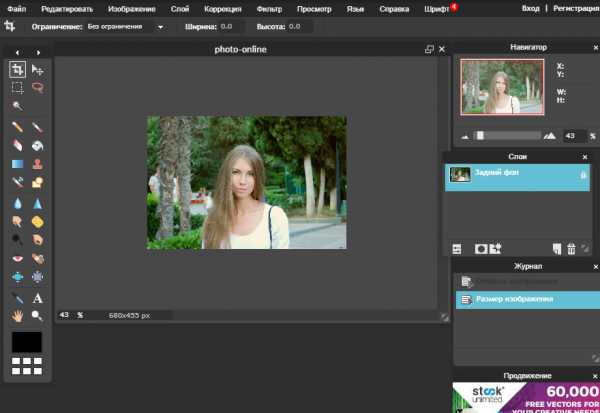
Далее, укажите размеры фотографии. Не забудьте сохранить пропорции, так как «неправильного» изменения пикселей, изображение будет выглядеть, мягко говоря, не очень.
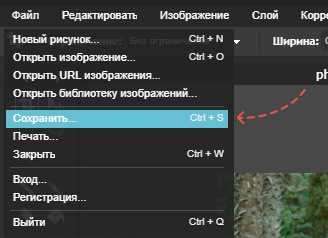
Затем просто все сохраните.
Этот способ может изменить количество килобайт без изменения размеров. Просто нужно правильно сохранить фотографию, а именно, выбрав такой пункт:
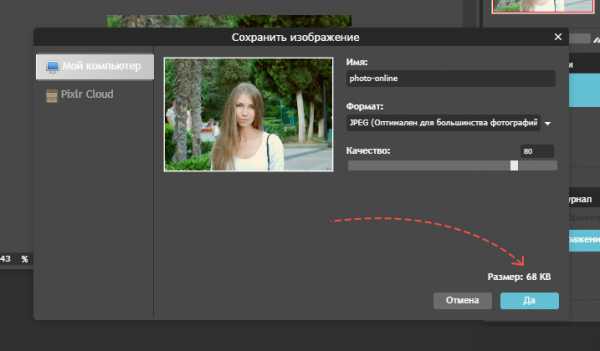
В следующем окне укажите такие же настройки. Но ширину и высоту можете корректировать по своему желанию.
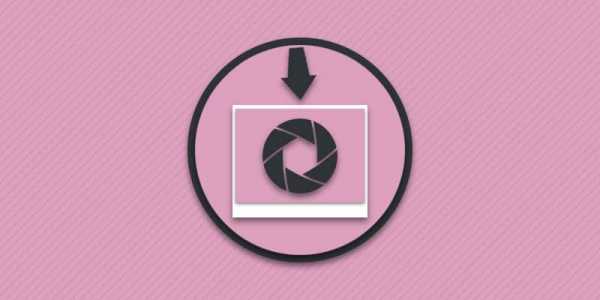
Сохраняете изображение и проверяете ее вес. К примеру, у меня «пропало» более 25 Кб, а ведь размеры остались без изменений.
Такой способ будет по душе веб-мастерам, ведь чем меньше весит «начинка» сайта, тем быстрее загружается сам сайт.
Утилита Image Resizer
Данная утилита, которая расположена здесь — http://bezprogramm.net/7-vso-image-resizer.html, нацелена именно на смену размеров фотографии.
После ее установки в контекстном меню к изображениям появится пункт «Resize Pictures». Так что пользоваться этой утилитой очень просто: выбрать изображение, щелкнуть на данный пункт в меню, выбрать размер и все.
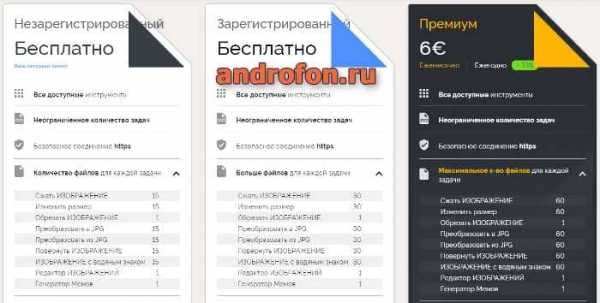
Измененное изображение появится в текущей папке в самом низу.
Утилита FastStone Photo Resizer
Данное приложение, находящееся по адресу http://www.faststone.org/FSResizerDownload.htm, может не только изменять размер, но и обрезать их, конвертировать в другой формат и так далее.
Для начала работы вам понадобится вкладка под названием «Batch Convert». Далее выберите фотографию.
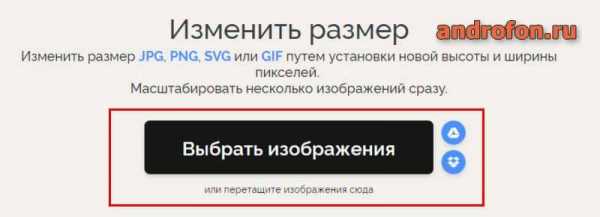
Затем просто укажите необходимые данные, которые должны измениться.
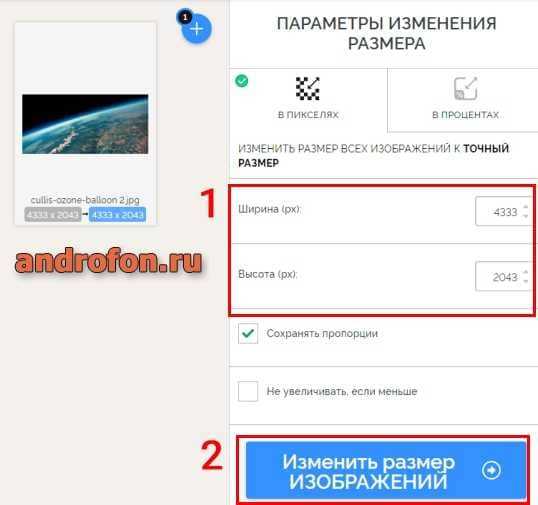
Вот и все.
Приложение Irfan View
Данная программа позволяет редактировать изображение, в том числе и изменять его размеры. Установить ее можно, кликнув сюда: http://www.irfanview.com/.
Для начала открываете изображение с помощью данного приложения. Затем вам понадобится меню «Изображение». Выберите тот же пункт, что и на скриншоте.
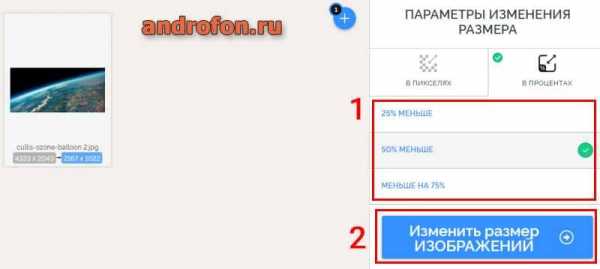
В новом окошке можете менять все, как вам нравится.
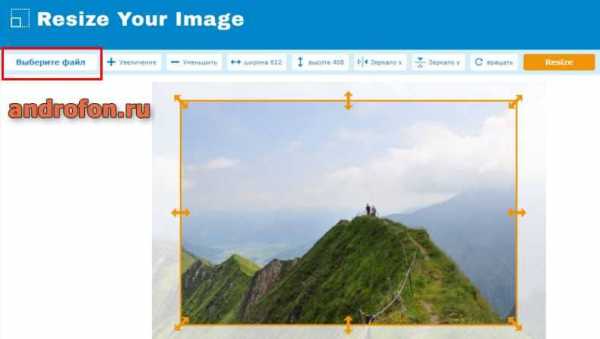
А после проделанных операций не забудьте сохранить новое изображение.
Сервис Kraken.io
Размещен сервис по адресу https://kraken.io/web-interface. Он очень прост в использование.
Сначала выбираете вариант загрузки изображения и, собственно, загружаете его. Затем выбираете сжатие:
- Lossy – сильное;
- Lossless – маленькое.

Более подробное описание вы можете получить, нажав на «знак вопроса» возле каждого пункта.
Затем можете при желании указать размеры фотографии.
После этого просто щелкаете на соответствующую кнопку. Ваше изображение будет готово в течение нескольких мгновений, и вы сможете его скачать.
Сервис позволяет изменить и уменьшить изображение в несколько раз без какой-либо потери качества. Расположен он тут: http://www.jpegmini.com/.
Здесь все стандартно: загружаете фотографию и просто ждете. Мое изображение обрабатывалось несколько секунд, зато вес заметно снизился.
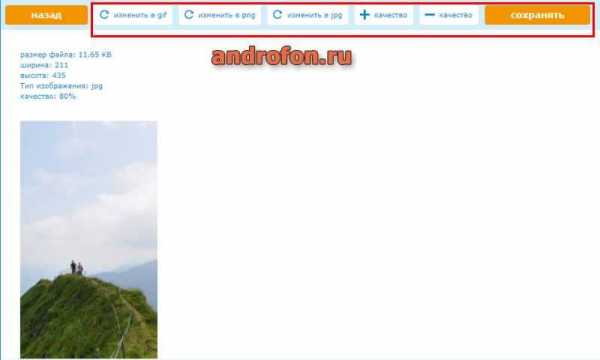
Скачать вы можете, щелкнув на кнопку под результатом.
Таким образом, вы можете любым способом уменьшить и изменить размер изображения. При этом отличное качество, как и при большом объеме, гарантируется. Все вышеописанные средства хороши, так что выбирайте, какой из них вам подходит.
it-increment.ru
Изменение размера фотографий: самый простой способ
Изменение размера фотографий — одна из наиболее часто встречающихся задач при обработке фото. Например, при размещение фотографий в Интернет их размер почти всегда следует уменьшать. При этом важно проследить за тем, чтобы не только сохранялась чёткость изображения, но и не возникало различных дефектов. Домашняя Фотостудия — это программа для изменения размера фотографий, с помощью которой вы сможете легко и быстро отрегулировать габариты фотографии как в одиночном, так и в пакетном режиме. Из этой статьи вы узнаете обо всех нюансах работы с этим софтом.
Изменение размера одной фотографии
Запустите программу и кликните по кнопке «Открыть фотографию». Укажите путь к снимку, который хотите отредактировать и… приступайте к работе! Для изменения размера одного фото следует зайти в меню «Изображение» и выбрать опцию «Изменение размера».
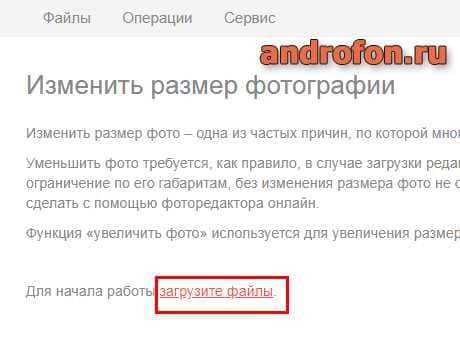
Воспользуйтесь другими инструментами из вкладки «Изображение», чтобы улучшить фото
В открывшемся окне можно задать много параметров, ключевыми из которых являются:
★ Ширина и высота изображения. Может быть задана в пикселях, сантиметрах или дюймах. Если планируете в дальнейшем распечатывать фотографию, то лучше ориентироваться на последние две единицы изменения. Если же вы хотите изменить размер снимка для публикации, скажем, в социальных сетях, то удобнее будет работать с пикселями. Перед внесением правок не забудьте поставить галочку рядом с пунктом «Сохранять пропорции фото», в противном случае фотография может получиться сплющенной или растянутой.
★ Фильтрация. Вы сами выбираете способ обработки фото для повышения его качества. Наилучший результат даёт бикубическая фильтрация.
★ Разрешение. Если вы задаёте размер фото в сантиметрах, очень важно правильно указать разрешение. Для качественной печати обычно требуется разрешение не менее 300 dpi. В то же время завышенные значения разрешения приведут к неоправданному увеличению размера фотографии, а значит и объёма файла.
При изменении размера фотографии вы можете использовать готовые пресеты. В текущий момент в «Домашней Фотостудии» представлено 11 вариантов размеров, которые могут пригодиться вам при работе с фото. С их помощью вы быстро сможете подготовить к печати снимки любых популярных форматов: 9х13, 10х15, 15х21 и другие.
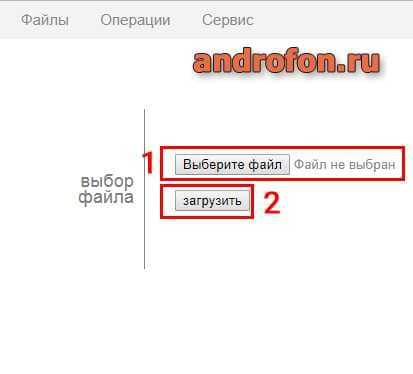
Воспользуйтесь готовыми пропорциями или введите произвольные параметры изображения
Изменение размера нескольких фотографий
Уже сейчас вы можете скачать программу для изменения размера фотографий и скорректировать не одно, а сразу десятки или сотни изображений. Для этого сразу после запуска софта перейдите в меню «Файл» и выберите опцию «Пакетная обработка».
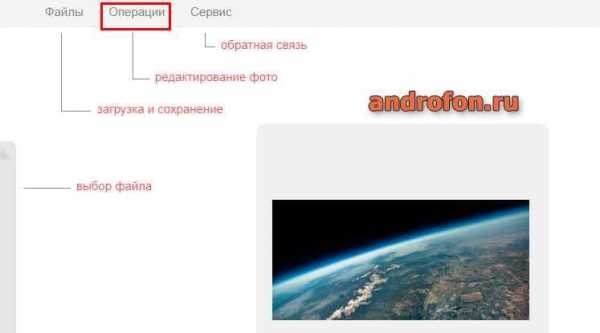
Выберите режим пакетной обработки сразу после запуска программы
В одноименной вкладке кликните по «Добавить фото для обработки», найдите на ПК папку с нужными изображениями и добавьте их в рабочую область. Если необходимые снимки раскиданы по нескольким папкам, то последовательно загрузите файлы из каждой из них.
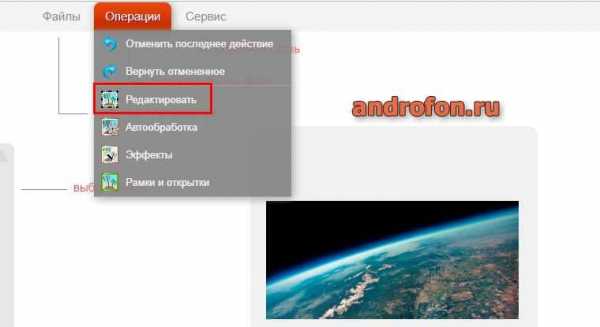
Загрузите снимки, которые хотите обработать одновременно и одинаково
В меню справа представлены все настройки, доступные в режиме пакетной обработки. К примеру, вы можете за пару кликов переконвертировать все добавленные фотографии из одного формата в другой, например, из PNG в JPG. Сразу же установите предпочтения по качеству: по умолчанию программа предлагает 80, но вы можете поднять значение или уменьшить его. Но не забывайте: изменение качества скажется еще и на весе файла. Чем оно будет лучше, тем больший объем будет иметь фото.
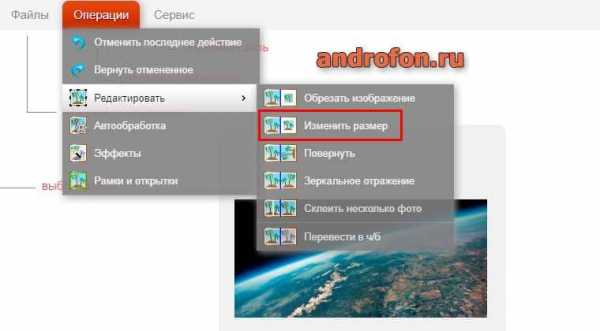
Вы можете конвертировать несколько снимков в один и тот же формат одним нажатием кнопки
Перейдем непосредственно к коррекции размера изображения: поставьте галочку рядом с пунктом «Изменить размер фото». При пропорциональном изменении размера обозначьте режим выравнивания, а затем введите новые значения ширины или высоты. Если есть желание, примените к фотографиям один из фильтров и повысьте их резкость.
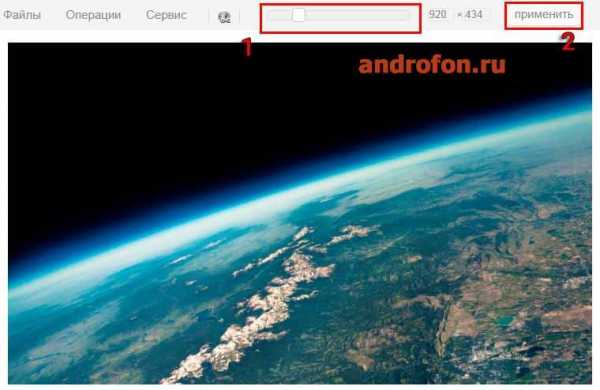
Улучшите или стилизуйте снимки по своему вкусу
Когда все настройки будут завершены, кликните по кнопке «Начать обработку». Пара мгновений — и размер всех фотографий будет изменен. С «Домашней Фотостудией» невероятно просто работать с любыми фотографиями. Меняйте размер изображения, корректируйте цвет, ретушируйте портреты, удаляйте лишние объекты и добавляйте эффекты — скачайте программу и забудьте про неудачные кадры!
Эти статьи могут вам понравится
homestudio.su